电脑通过苹果手机usb上网 iPhone USB连接电脑无线上网
更新时间:2025-03-30 16:51:09作者:xtyang
现在随着科技的不断发展,我们可以通过各种方式实现网络连接,其中电脑通过苹果手机USB上网和iPhone USB连接电脑无线上网成为了一种便捷的方式。通过连接USB线,我们可以在没有网络的环境下利用iPhone的移动网络进行上网,或者将iPhone连接到电脑上实现无线上网的功能。这种方式不仅方便快捷,还可以节省我们的流量费用,为我们的网络使用带来了更多的选择。
步骤如下:
1.解锁iPhone手机进入系统后,从底部上滑。调出手机控制中心。
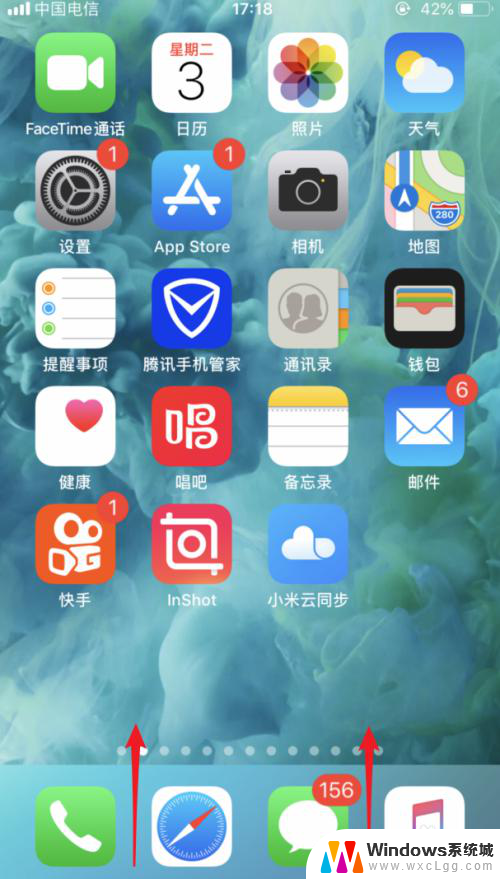
2.在控制中心内,将手机的数据流量开关打开。
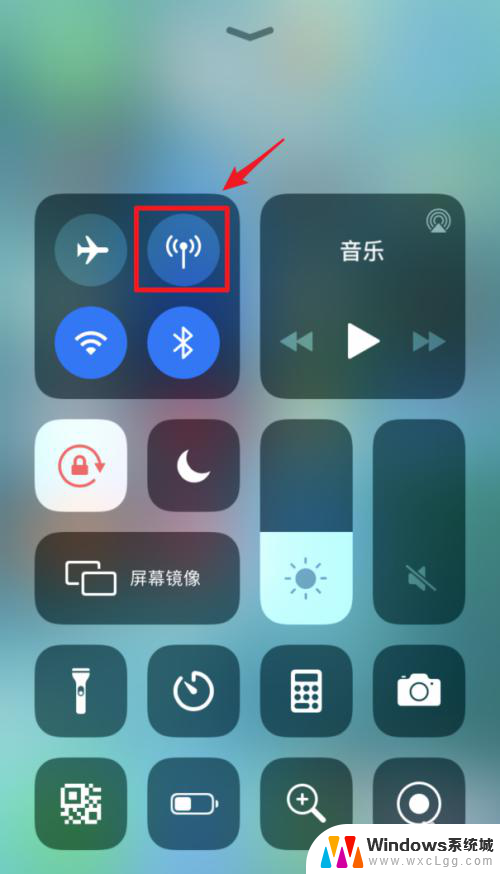
3.打开后,在手机桌面内,选择设置的图标进入。
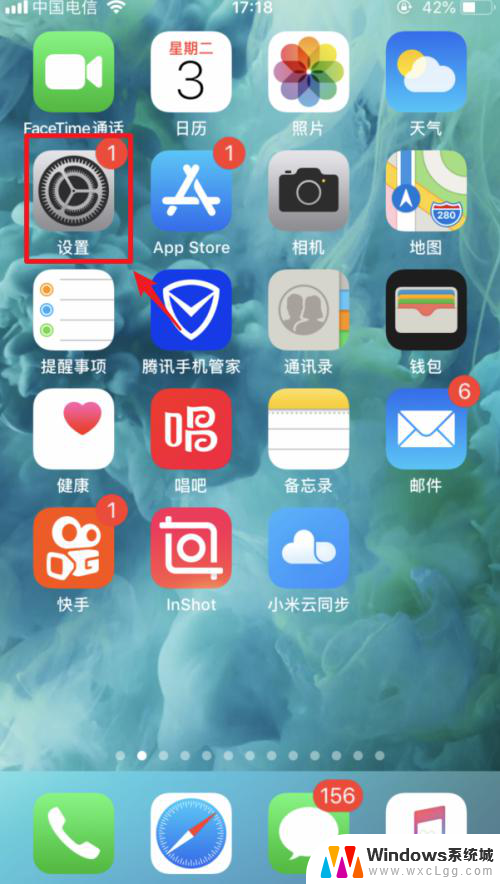
4.进入手机设置后,点击“个人热点”的选项。
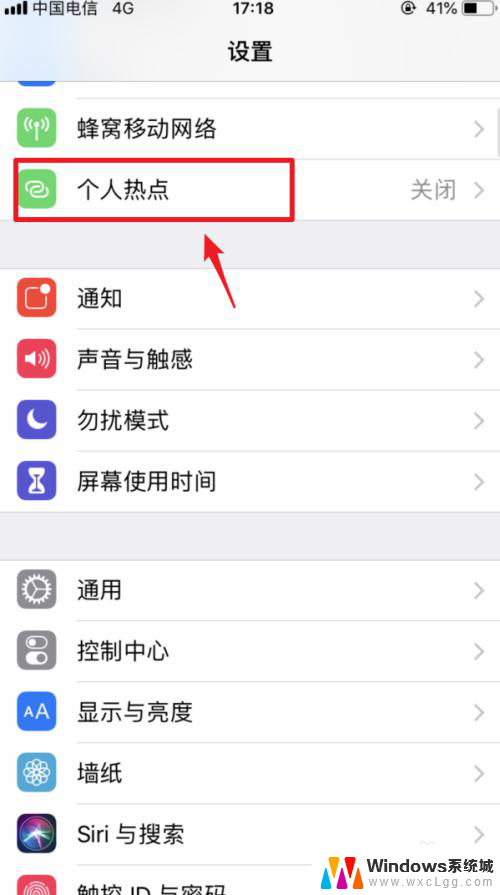
5.点击后,将个人热点后方的开关打开。然后使用USB数据线将手机与电脑连接。
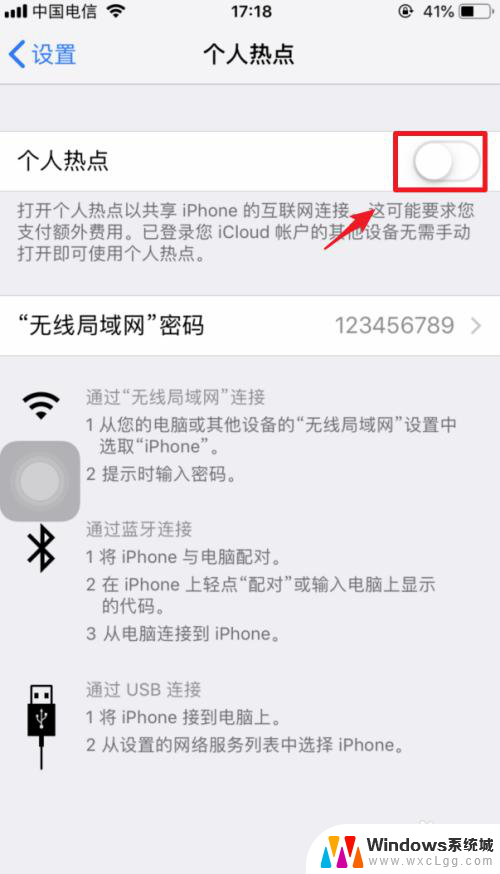
6.连接后,手机端会弹出信任电脑的窗口。点击信任的选项。

7.点击后,输入手机的解锁密码。完成电脑的信任。
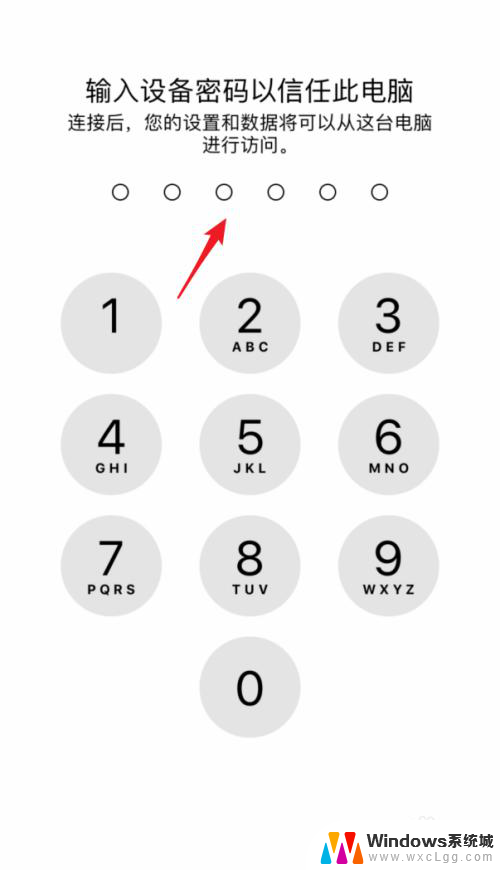
8.信任后,个人热点顶部会显示1个连接。这时,就可以用usb连接电脑上网。
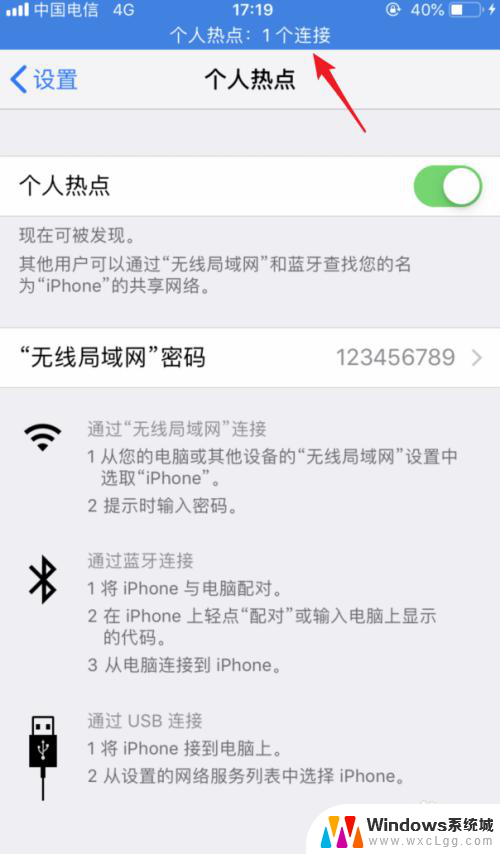
以上就是关于电脑通过苹果手机usb上网的全部内容,有出现相同情况的用户就可以按照小编的方法了来解决了。
电脑通过苹果手机usb上网 iPhone USB连接电脑无线上网相关教程
-
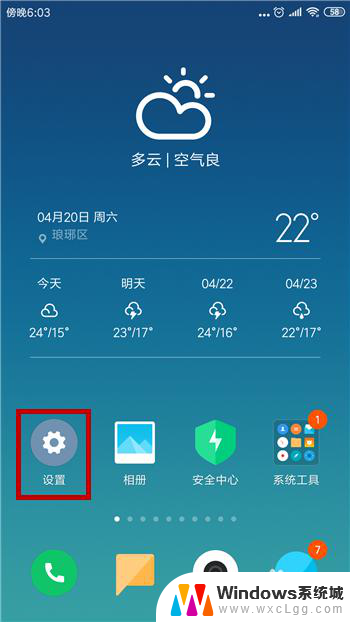 电脑连接手机usb联网 手机通过USB连接电脑上网教程
电脑连接手机usb联网 手机通过USB连接电脑上网教程2023-12-01
-
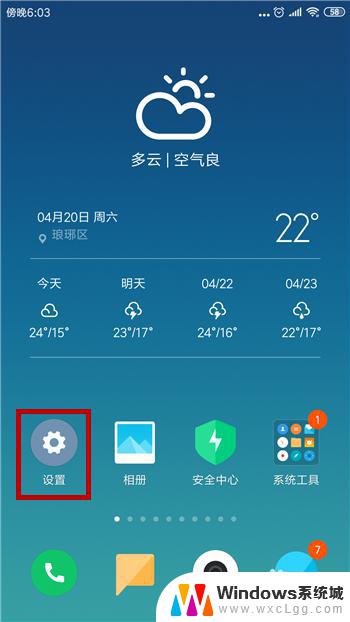 usb电脑连接手机上网 手机通过USB连接电脑上网方法
usb电脑连接手机上网 手机通过USB连接电脑上网方法2023-09-21
-
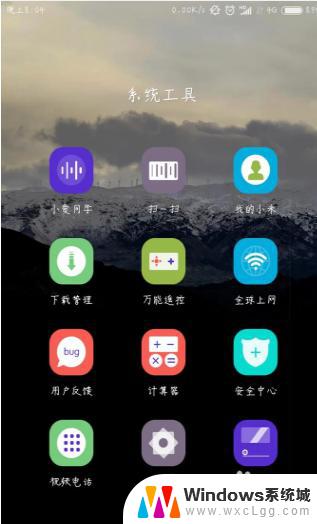 手机可以通过数据线连接电脑上网吗 安卓手机通过USB数据线与电脑连接上网方法
手机可以通过数据线连接电脑上网吗 安卓手机通过USB数据线与电脑连接上网方法2023-10-26
-
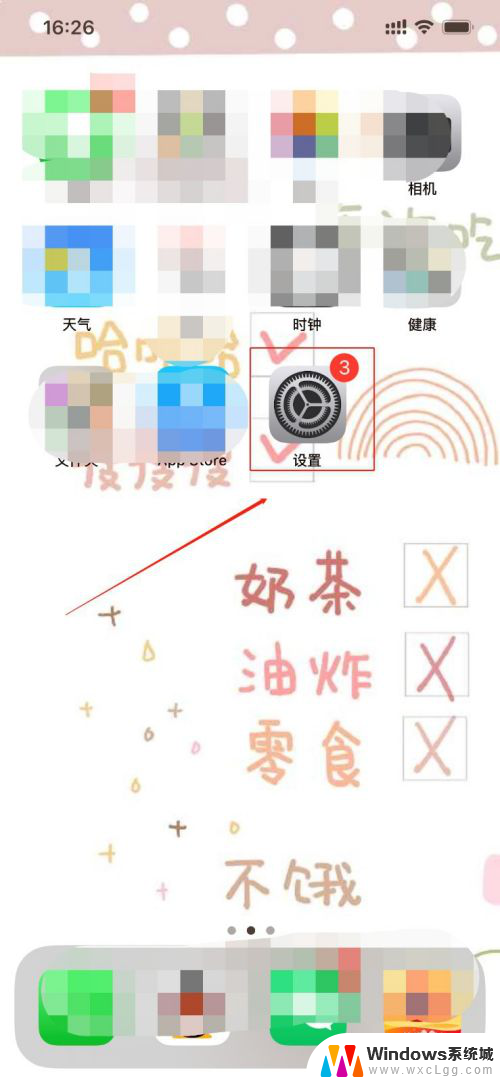 苹果手机如何连接电脑网络 苹果手机通过USB连接电脑上网教程
苹果手机如何连接电脑网络 苹果手机通过USB连接电脑上网教程2023-12-18
-
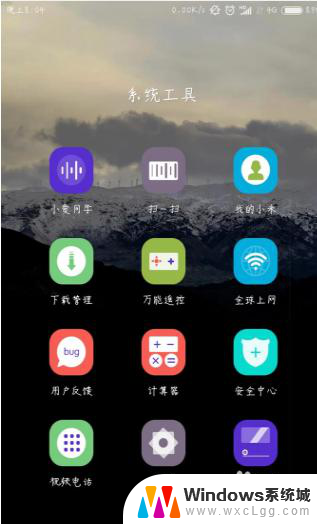 可以用数据线连接电脑网上网吗 安卓手机如何通过USB数据线连接电脑上网
可以用数据线连接电脑网上网吗 安卓手机如何通过USB数据线连接电脑上网2024-07-28
-
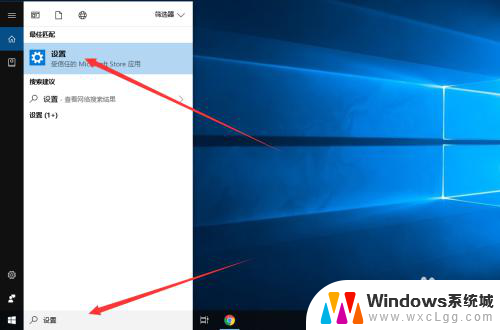 手机通过蓝牙上网 手机通过蓝牙如何与电脑连接上网
手机通过蓝牙上网 手机通过蓝牙如何与电脑连接上网2024-02-25
电脑教程推荐
- 1 固态硬盘装进去电脑没有显示怎么办 电脑新增固态硬盘无法显示怎么办
- 2 switch手柄对应键盘键位 手柄按键对应键盘键位图
- 3 微信图片怎么发原图 微信发图片怎样选择原图
- 4 微信拉黑对方怎么拉回来 怎么解除微信拉黑
- 5 笔记本键盘数字打不出 笔记本电脑数字键无法使用的解决方法
- 6 天正打开时怎么切换cad版本 天正CAD默认运行的CAD版本如何更改
- 7 家庭wifi密码忘记了怎么找回来 家里wifi密码忘了怎么办
- 8 怎么关闭edge浏览器的广告 Edge浏览器拦截弹窗和广告的步骤
- 9 windows未激活怎么弄 windows系统未激活怎么解决
- 10 文件夹顺序如何自己设置 电脑文件夹自定义排序方法